如何重命名win10我的文档 win10我的文档怎么重命名
对于新安装的最新版win10系统电脑,我的文档文件夹通常会显示桌面上,便于用户对知识、资料的查阅、传输和保存,不过有些用户在对win10系统进行个性化设置的同时,也想要对我的文档进行重命名,那么如何重命名win10我的文档呢?接下来小编就来教大家win10我的文档重命名操作方法。
推荐下载:雨林木风win10系统下载
具体方法:
1、按下Windows键+X,选择【关机或注销】-【注销】;
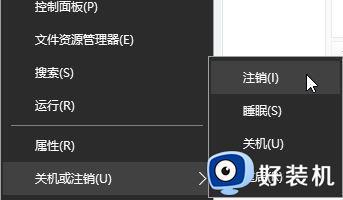
2、切换到Administrator用户登录;

3、登录后打开此电脑或资源管理器,进入C盘,打开【用户】文件夹,找到之前使用的用户账户文件夹;
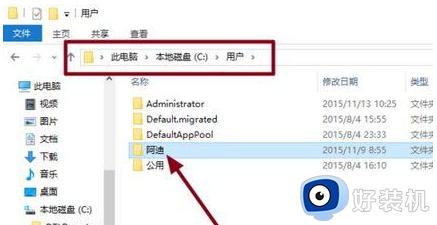
4、选中后单击右键,选择【重命名】,修改为需要修改的名称;
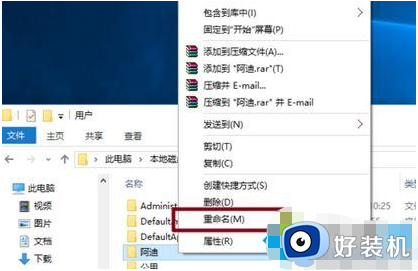
5、按下【win+R】打开运行,输入:regedit 点击确定打开注册表;
6、HKEY_LOCAL_MACHINESOFTWAREMicrosoftWindows NTCurrentVersionProfilelist,在Profilelist下的文件夹对应系统中用户。而文件夹中ProfileImagePath值是指向每个用户文件夹的地址,一个个点击查看,找到中文名用户的对应所在的ProfileImagePath值;
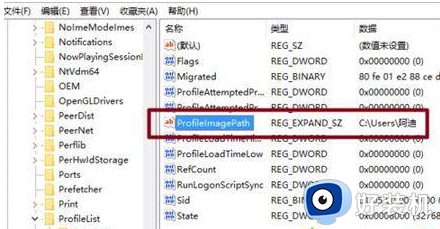
7、在右侧双击打开ProfileImagePath,将其数值数据中的原来名修改与C盘的文件夹名一致,再次注销,完成登录用户文件夹名更改。(注意,前面的路径千万不要改动,只需修改“”后面原来的用户名)
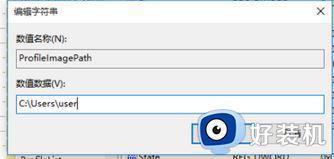
以上就是小编教大家的win10我的文档重命名操作方法了,还有不懂得用户就可以根据小编的方法来操作吧,希望能够帮助到大家。
如何重命名win10我的文档 win10我的文档怎么重命名相关教程
- win10无法重命名文件夹怎么办 win10重命名文件夹无响应解决方法
- win10如何重命名用户名文件夹 win10用户的文件怎么重命名
- win10 桌面可删除文件夹但无法重命名提示找不到文件夹如何解决
- win10 重命名卡顿假死怎么回事 win10文件重命名卡死的修复方法
- win10 右键 重命名 docx提示windows 资源管理器无响应怎么办
- win10 桌面文件夹可删除但无法重命名如何修复
- win10重命名快捷键是什么 win10文件重命名快捷键ctrl加什么
- window10文件夹重命名提示错误0x80070057修复方法
- win10怎么将文件夹改用001来命名 win10文件批量重命名001开始的方法
- windows10文件怎样批量重命名 windows10给文件批量重命名的方法
- win10拼音打字没有预选框怎么办 win10微软拼音打字没有选字框修复方法
- win10你的电脑不能投影到其他屏幕怎么回事 win10电脑提示你的电脑不能投影到其他屏幕如何处理
- win10任务栏没反应怎么办 win10任务栏无响应如何修复
- win10频繁断网重启才能连上怎么回事?win10老是断网需重启如何解决
- win10批量卸载字体的步骤 win10如何批量卸载字体
- win10配置在哪里看 win10配置怎么看
热门推荐
win10教程推荐
- 1 win10亮度调节失效怎么办 win10亮度调节没有反应处理方法
- 2 win10屏幕分辨率被锁定了怎么解除 win10电脑屏幕分辨率被锁定解决方法
- 3 win10怎么看电脑配置和型号 电脑windows10在哪里看配置
- 4 win10内存16g可用8g怎么办 win10内存16g显示只有8g可用完美解决方法
- 5 win10的ipv4怎么设置地址 win10如何设置ipv4地址
- 6 苹果电脑双系统win10启动不了怎么办 苹果双系统进不去win10系统处理方法
- 7 win10更换系统盘如何设置 win10电脑怎么更换系统盘
- 8 win10输入法没了语言栏也消失了怎么回事 win10输入法语言栏不见了如何解决
- 9 win10资源管理器卡死无响应怎么办 win10资源管理器未响应死机处理方法
- 10 win10没有自带游戏怎么办 win10系统自带游戏隐藏了的解决办法
